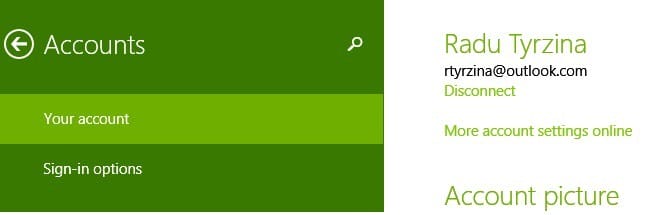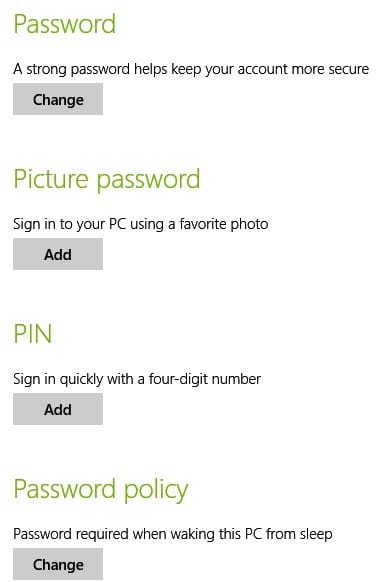Як змінити параметри входу в Windows 10?
Останнє оновлення: 24 серпня 2018 р
Щоб виправити різні проблеми з ПК, ми рекомендуємо DriverFix: це програмне забезпечення буде підтримувати ваші драйвери та працювати, тим самим захищаючи вас від поширених помилок комп’ютера та відмови обладнання. Перевірте всі свої драйвери зараз у 3 простих кроки:
- Завантажте DriverFix (перевірений файл для завантаження).
- Клацніть «Почати сканування», щоб знайти всі проблемні драйвери.
- Клацніть «Оновити драйвери», щоб отримати нові версії та уникнути несправностей системи.
- DriverFix цього місяця завантажили 501 404 читачі.
Тут, у WindowsReport, ми ділимося багатьма корисними порадами та підказками для Windows 10 та Windows 8.1, щоб ви могли дізнатись більше про нову версію та зрозуміти, чому вона набагато краща за попередню. Сьогодні ми розглянемо параметри входу в Windows 8.1 та Windows 10. Тим, хто не знайомий з Windows 10 чи Windows 8.1, ви, мабуть, цікаві багато функцій та налаштувань, і все повинно здаватися таким невідомим та дивним. Але насправді все зробити набагато простіше, ніж раніше, і вам просто потрібно знати правильні кроки, щоб вирішити свої проблеми або краще дізнатися операційну систему, яку ви використовуєте. Нижче ми швидко пояснимо, як ви можете змінити параметри входу та що саме означає кожен вибір.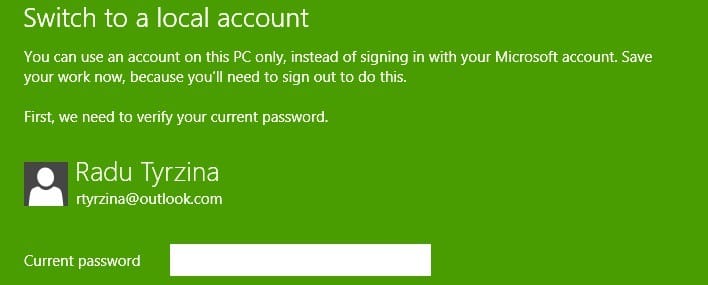
Як змінити налаштування входу в Windows 10
Цей посібник стосується Windows 8.1. Якщо у вас Windows 10, прокрутіть униз до розділу керівництва, де ми покажемо вам, як змінити параметри входу для цієї версії ОС.
1 Відкрийте вікно пошуку, або проведіть своєю музикою до верхнього правого кута, або натиснувши клавішу з логотипом Windows + W або клавішу з логотипом + Q. Після цього введіть туди «Налаштування ПК ».
2 Тепер у Налаштуваннях ПК потрібно вибрати підменю «Облікові записи ».
3 З Облікових записів ви тепер можете вибрати і вибрати “параметри входу”.
4 Тепер ви можете вибрати, яку опцію входу ви хочете увімкнути для свого облікового запису Windows 8.1: пароль, графічний пароль, PIN-код або політика щодо паролів.
Найцікавішим із усіх варіантів є, мабуть, пароль зображення, оскільки він дозволяє захистити ваш сенсорний пристрій Windows 10, 8.1, увімкнувши жести, відомі лише вам.
Як змінити параметри входу в Windows 10
У Windows 10 інтерфейс налаштувань дещо відрізняється, але кроки майже однакові.
- Перейдіть до Налаштування> Обліковий запис> Параметри входу.
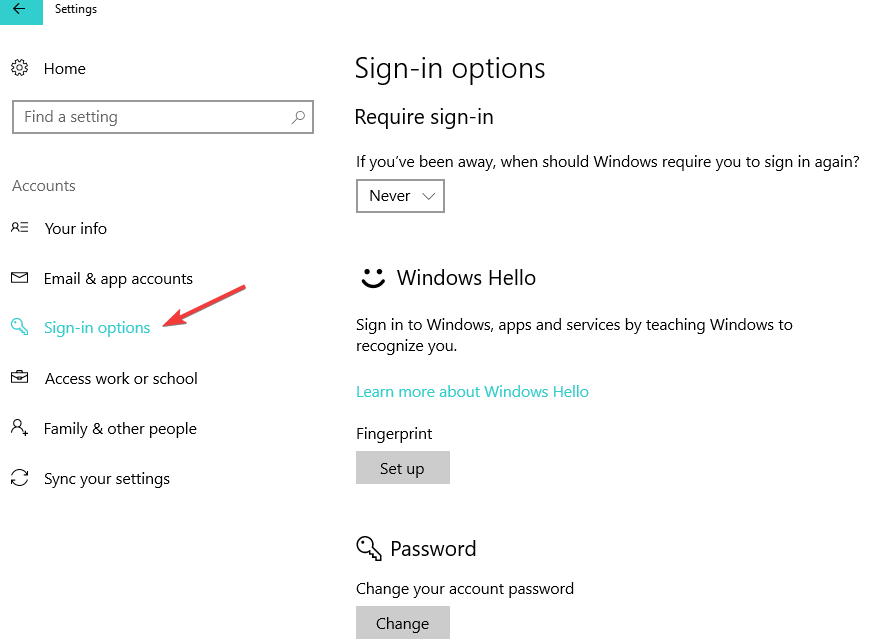
- Ви побачите ряд опцій входу, які ви можете редагувати. Наприклад, ви можете ввімкнути опцію “Вимагати входу”, щоб Windows 10 вимагав повторного входу, якщо вас не було. Ви також можете змінити налаштування пароля, відбитка пальця, PIN-коду та пароля зображення.
Сподіваюся, тепер ви можете легко освоїти параметри входу на свій Windows 10, Windows 8.1 сенсорний і настільний пристрій, і таким чином ви підвищили безпеку своєї системи.